Taskmgr.exe je jedna od najvažnijih aplikacija za operacijski sustav Windows koja pomaže razumjeti programe koji se trenutno izvode u sustavu. Pravilna svrha taskmgr.exe može se razumjeti iz svog službenog imena - Task Manager. Ostala imena su "System Monitor" ili Startup Manager.

Kako to škripac Taskmgr.exe Greška.
sadržaj
- 1 imenovanje
- 2 Uzroci pogrešaka
- 3 Popis mogućih pogrešaka pri pokretanju taskmgr.exe
- 4 Preporučeni algoritam
- 5 zaključak
imenovanje
Glavne funkcije Taskmgr-a odražavaju trenutno pokrenute programske procese u sustavu, uključujući sve usluge sustava i status njihove aktivnosti. Osim toga, ono što je osobito važno za korisnika, možete zaustaviti pokretanje bilo kojeg postupka koji uzrokuje sumnju - ili učitava sustav do maksimuma ili visi. Često, to je prestanak programa putem Task Manager je jedini način da se nastavi raditi u sustavu Windows bez ponovnog pokretanja.
Osim toga, pomoću ovog dispečera možete dobiti informacije o performansama računala, upotrebi procesora, opterećenju sustava, korištenoj memoriji, mrežnoj aktivnosti i registriranim korisnicima.Druga značajka dispečera je sposobnost promjene prioriteta izvršenja pokrenutih programa. Taskmgr.exe radi u pozadini, najbrži i najčešći način za pokretanje - pomoću tipkovničkog prečaca Ctrl + Alt + Del. Zatim u prozoru koji se otvori, korisnik odabire stavku "Start Task Manager". Možete uputiti poziv putem kontekstnog izbornika programske trake sustava Windows.

Potrebno je razumjeti da je Upravitelj zadataka korisni programi koji korisnicima omogućuju upravljanje ostalim programima koji se izvode na sustavu, tako da završetak taskmgr.exe - onemogućavanje Upravitelja nije preporučljivo i nema potrebe. Ali, ako želite, ta je mogućnost isključenja dopuštena putem registra sustava. Da biste to učinili, idite na registar u mapi HKCU \ Software \ Microsoft \ Windows \ CurrentVersion \ Policies \ System, gdje postavite parametar vrste dword - DisableTaskMgr na '1'.
Uzroci pogrešaka
Zapravo, Upravitelj zadataka je isti program kao i bilo koji drugi, lokacija njegove izvršne datoteke nalazi se u mapi sustava Windows. A budući da je dispečer predstavljen u sustavu kao nezavisni i dostupni exe-file, tada, nažalost, moguće je da je on predmet zaraze virusom.U tom slučaju, maskiranje virusa događa se na tradicionalan način - jednostavno se pridružuje dispečerskom izvršnom kodu. Drugim riječima, zarazi Task Manager - 100% jamstvo pokretanja samog virusa odmah nakon dizanja sustava.

Imajte na umu da je pristup upravitelju zadataka moguće samo korisnicima s pravima administratora. To je barem neka zaštita od infekcije programa na mreži. Među znakovima pogrešaka u datoteci taskmgr.exe je da jednostavno ne počinje. Činjenica je da virusi koji oštećuju Dispečera uvijek pokušavaju onemogućiti ga odmah, tako da korisnik ne može provjeriti popis pokrenutih programa, pa i tako otkriti virus među onima koji se prikazuju. Virusi koji koriste Zotob i Spybot su među virusima koji koriste ovaj pristup.
Vrlo često, virusi, bez izravnog zaraze samog dispečera, jednostavno ga onesposobiti u registru. Cilj je isti - otkazati mogućnost kontrole pokrenutih programa u sustavu. Napredniji alati za skrivanje virusa omogućuju jednostavno otkazivanje izlaza odgovarajućih izvršnih datoteka na popisu Manager. Dakle, ako sumnjate da se na zaraženom taskmgr.exe dogodi pogreška, trebate raditi jednostavne operacije - najprije onemogućite njegovo pokretanje putem registra, a zatim skenirate vaše računalo antivirusnim programom.Za početak liječenja, možda će to biti dovoljno. Inače, samo morate izbrisati zaraženu datoteku taskmgr.exe.
Popis mogućih pogrešaka pri pokretanju taskmgr.exe
Ako operater dispečera ne uspije, korisnik sustava može primiti sljedeće poruke:
- "Pogreška aplikacije Taskmgr.exe";
- "Taskmgr.exe nije aplikacija Win32";
- "Taskmgr.exe je naišao na problem. Prijava će biti zatvorena. Žao nam je zbog neugodnosti ";
- "Datoteka Taskmgr.exe nije pronađena";
- "Taskmgr.exe nije pronađen";
- "Pogreška pri pokretanju programa: taskmgr.exe";
- "Taskmgr.exe se ne izvodi";
- "Pogreška Taskmgr.exe";
- "Nevažeći put programa: taskmgr.exe";
Pojava bilo koje od ovih poruka nije nužno znak infekcije. Oni se mogu pojaviti tijekom kvarova tijekom instalacije sustava Windows tijekom instalacije programa tijekom rada programa koji sama koristi datoteku taskmgr.exe (obično su to aplikacije koje koriste funkcije iz biblioteke razvojnih programera sustava Windows (SDK)). Da bi se pouzdano uklonila pogreška, vrlo je važno točno odrediti trenutak njene pojave i okolinu u kojoj je došlo do pogreške. Prije provjere antivirusnog softvera, uvijek je korisno provjeriti registar na štetu.

Preporučeni algoritam
Dakle, sljedeći algoritam se prikazuje poduzete radnje ako računalo ima problem s datotekom taskmgr.exe.
- Izvršite što je više moguće temeljito čišćenje sustava "smeća" - privremene datoteke i mape, neaktivni i neiskorišteni programi, prethodno izbrisani programi, od kojih ne postoje izbrisane datoteke.
- Provjerite cijeli registar i obratite posebnu pozornost na unose vezane uz aplikacije / aplikacije u SDK i DDK knjižnice.
- Provesti potpuno i temeljito skeniranje vašeg računala za viruse.
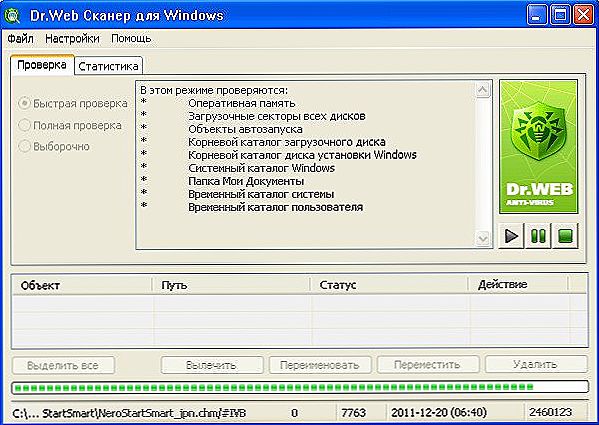
- Ažuriranje upravljačkih programa svih PC uređaja.
- Možete pokušati upotrijebiti vraćanje sustava. Ako imate sreće, sustav će se oporaviti u prethodnoj verziji.
- Preuzmite i instalirajte novu verziju same taskmgr.exe datoteke.
- Ažurirajte sve usluge sustava Windows.
Ako sve ove radnje ne pomognu, ostaje jedna stvar - formatirajte tvrdi disk i ponovo instalirajte Windows.
zaključak
Ovaj program u sustavu Windows poziva se glasno - Program Manager. Zapravo, njegova je funkcija mnogo uža - da, upravitelj programa, ali samo za korisnika. Sam sustav se bavi upravljanjem resursima na potpuno drugačije načine.Stoga zaključak: Upravitelj Programa u stanju mirovanja ili propusti u njemu nije razlog za paniku da je sustav "letio". Međutim, puna kontrola nad računalom je izgubljena. Najvjerojatnije, razlog za virus. Ali neki od njih tako vješto skrivaju vezu s upraviteljem da je jedini zajamčeni način za nastavak rada Upravitelja ponovno instaliranje sustava. Ono što vam savjetujemo da ne zaboravite, prvo, naravno, pokušavate riješiti problem koristeći "mirno" sredstvo.





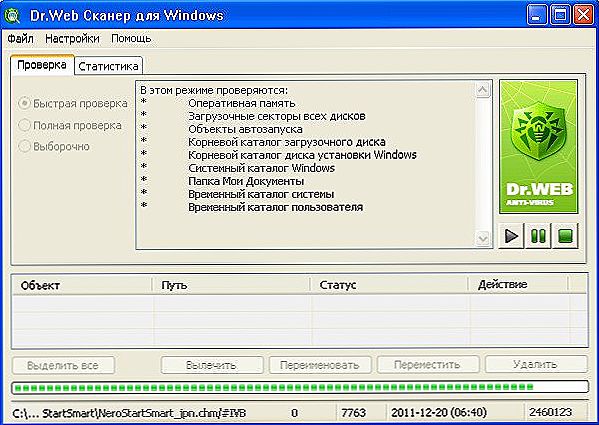

![Pogreška DISC BOOT FAILURE, INSERT SYSTEM DISK I PRESS ENTER [uzroci i rješenje]](http://ateasyday.com/img/images/oshibka-disc-boot-failure-insert-system-disk-and-press-enter-[prichini-i-reshenie].jpg)





